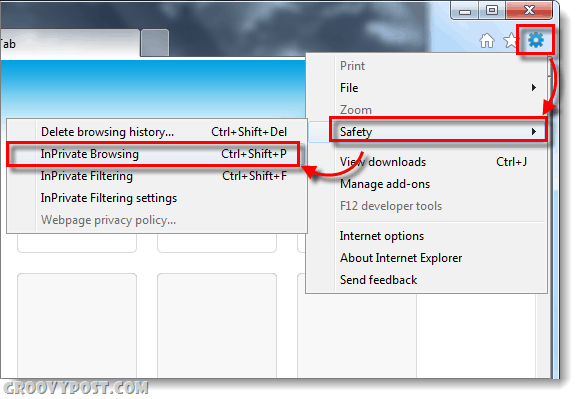Cómo recortar vídeo en PowerPoint
Oficina De Microsoft Microsoft Power Point Héroe / / November 07, 2023

Publicado

Los vídeos pueden hacer que tus presentaciones de diapositivas sean más atractivas, pero no querrás que sean demasiado largas. Aquí se explica cómo recortar videos en PowerPoint.
Agregar un video a su presentación de PowerPoint es una forma sencilla de transmitir mucha información de una manera fácilmente digerible. En lugar de tener que crear varias diapositivas para impartir la información, puede insertar un vídeo que proporcione la misma información mucho más fácilmente.
A veces, sin embargo, el vídeo que insertas en PowerPoint contiene más información de la que necesita. Es posible que tenga contenido adicional al principio o al final que no sea relevante para su presentación. Para utilizar únicamente la información que sea pertinente para su presentación, deberá recortar el video. Afortunadamente, PowerPoint tiene algunas herramientas sencillas que te ayudarán a reducir el vídeo a la duración adecuada. Aquí se explica cómo recortar videos en PowerPoint.
Cómo recortar vídeo en PowerPoint
Si insertó un video en una diapositiva de PowerPoint, puede usar las herramientas nativas de PowerPoint para recortarlo solo a la parte que desee. PowerPoint le permite cambiar los puntos de inicio y final del videoclip para que pueda eliminar cualquier parte innecesaria del principio y el final.
Sin embargo, no puedes cortar secciones en medio de un videoclip de esta manera. Tampoco es posible recortar un vídeo que ha sido incrustado en PowerPoint desde un sitio web como YouTube. El método es similar en Windows y Mac, pero las cosas se ven un poco diferentes en cada sistema operativo.
Cómo recortar vídeo en PowerPoint en Windows
- Si está usando PowerPoint en Windows, puede usar las herramientas de Video para recortar un video que haya insertado en una diapositiva.
- Abra su presentación de PowerPoint.
- Haz clic en el video que deseas recortar.
- En la barra de menú, haga clic en Reproducción.
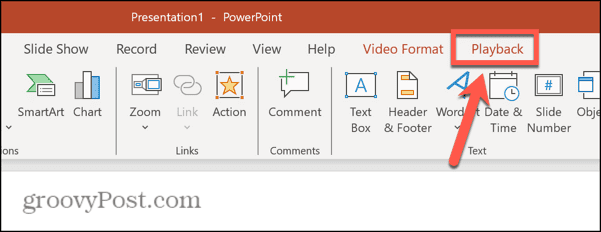
- Haga clic en el Recortar vídeo botón en la cinta.
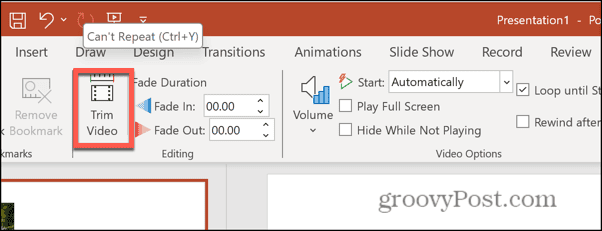
- Para encontrar un punto específico para recortar, reproduzca el vídeo haciendo clic en el Jugar botón.
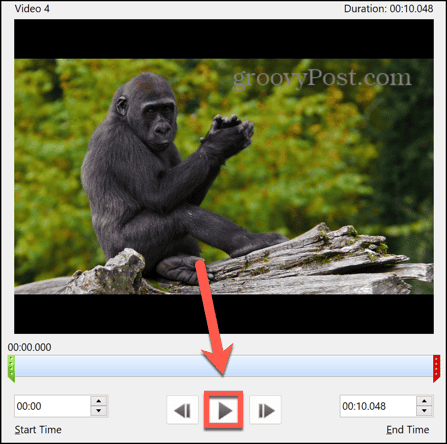
- Cuando llegue al punto apropiado, haga clic en Pausa.
- Puedes usar el Fotograma anterior y Siguiente fotograma para retroceder o avanzar un cuadro a la vez.
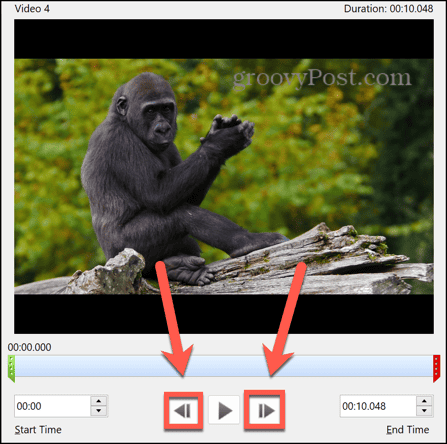
- Para establecer su punto de inicio, arrastre el botón verde Punto de partida manija a la posición apropiada.

- Para establecer su punto final, arrastre el botón rojo Punto final manija a la posición apropiada.
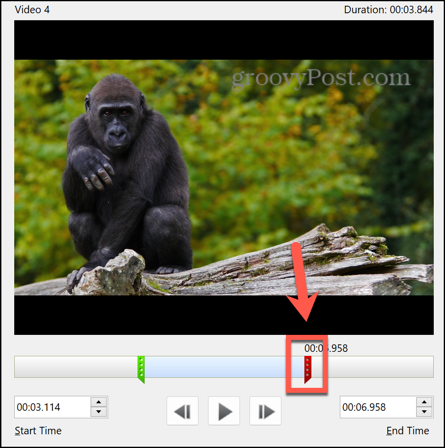
- Puede ver las nuevas horas de inicio y finalización y editarlas según corresponda.
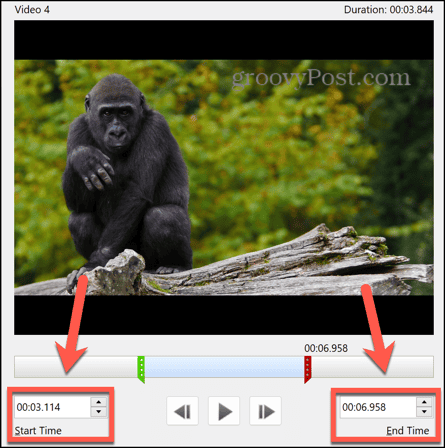
- Cuando esté satisfecho con su selección, haga clic en DE ACUERDO para recortar el clip.
Cómo recortar vídeo en PowerPoint en Mac
El método para vídeo de recorte en PowerPoint en una Mac se ve un poco diferente, pero el proceso es esencialmente el mismo.
- Abra su presentación de PowerPoint que contiene su video.
- Haz clic en el vídeo para seleccionarlo.
- En la barra de menú, deberías ver dos menús nuevos: Formato de video y Reproducción.
- Seleccionar Reproducción.
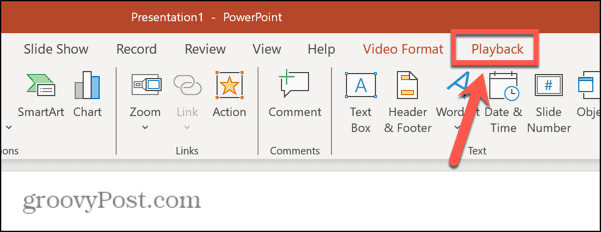
- Haga clic en el Recortar vídeo botón en la cinta.
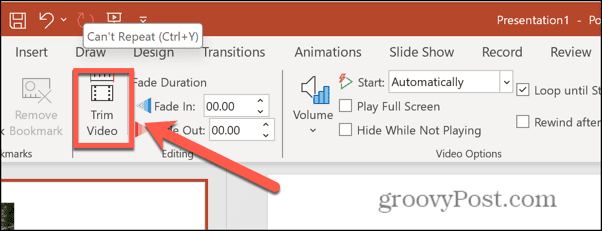
- Para reproducir el clip de vídeo y encontrar el punto donde desea recortar, haga clic en el Jugar botón.
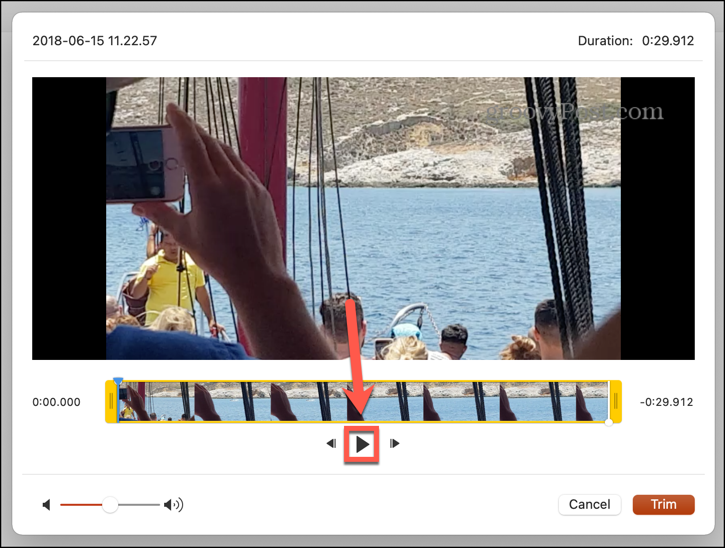
- Cuando haya encontrado el punto correcto, haga clic en el Pausa botón.
- Puede retroceder o avanzar fotograma a fotograma utilizando el Empujar hacia adelante y Empujar hacia atrás botones.
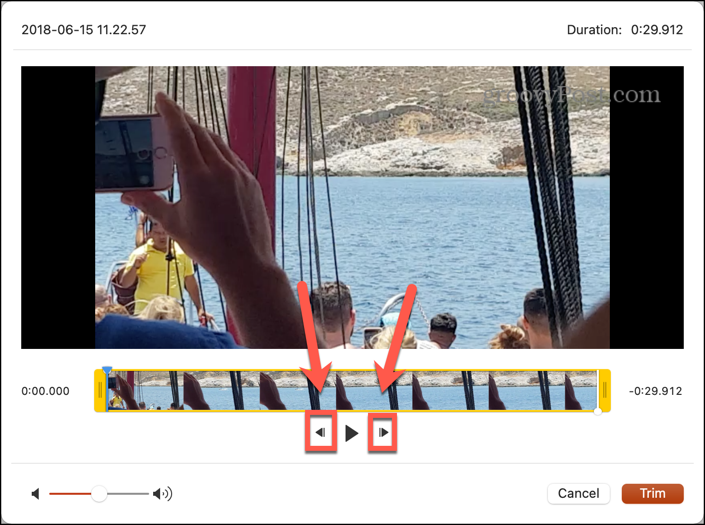
- Cuando haya encontrado la ubicación correcta para su recorte, haga clic y mantenga presionado el botón Iniciar recorte o Recorte final manejas.
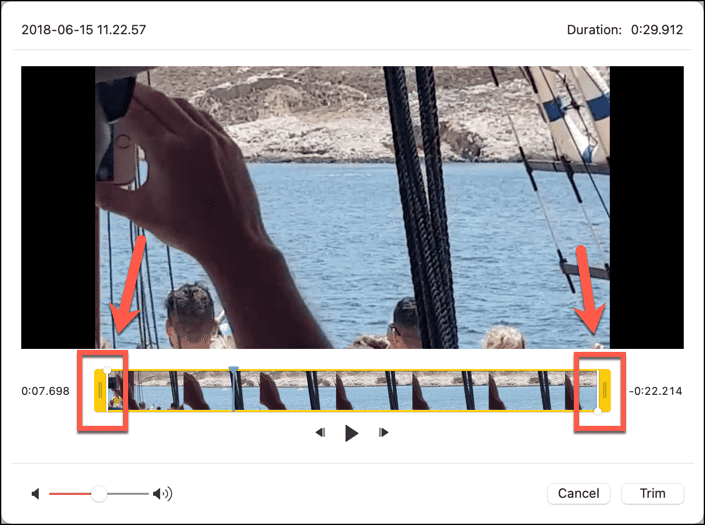
- Arrastre el controlador al punto apropiado en su videoclip.
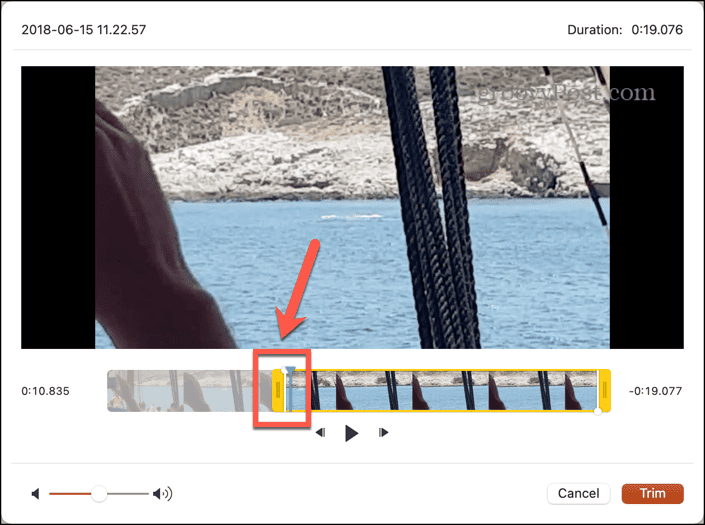
- Repita el proceso para la otra manija de moldura si es necesario.
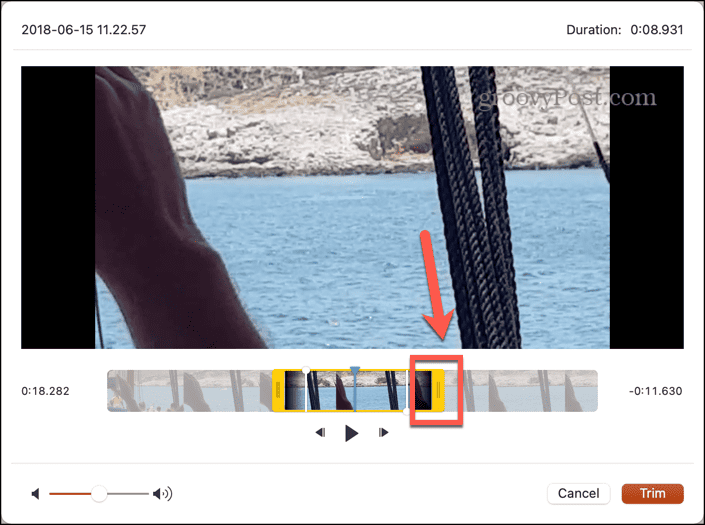
- Puede ver su selección actual presionando Jugar. Sólo la sección del vídeo entre el Iniciar recorte y Recorte final jugarán los marcadores.
- Una vez que esté satisfecho con su selección, haga clic en Recortar.
- Su vídeo ahora ha sido reemplazado por la versión recortada.
Sea creativo con PowerPoint
Aprender a recortar videos en PowerPoint le permite recortar rápidamente cualquier parte innecesaria del principio y el final de sus videoclips para que solo use las partes que realmente necesita. Recortar sus videos de esta manera los hace más cortos y ágiles y mejora la presentación. Sentarse a ver segundos de video que en realidad no son relevantes es una excelente manera de disuadir a la audiencia de su presentación de PowerPoint.
Insertar vídeos en PowerPoint es sólo una de las formas efectivas de hacer que sus presentaciones de diapositivas sean más creativas. Por ejemplo, puede agregar más interés visual al haciendo que tu texto se curve en PowerPoint. Esto le permite crear diapositivas impresionantes que tienen un impacto visual mucho más sorprendente y es mucho más probable que capten la atención de su audiencia que un simple bloque de texto.
¿Te resultó útil este artículo
Genial, compártelo:
CompartirPíoRedditLinkedInCorreo electrónico¡Gracias!
Gracias por ponerse en contacto con nosotros.
Gracias por ponerse en contacto con nosotros.